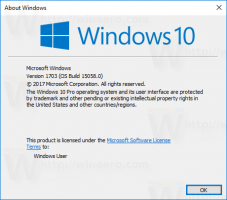Legg til gjenopprettingsinnstillinger i bibliotekets kontekstmeny i Windows 10
Det er mulig å legge til Gjenopprett innstillinger til bibliotekets kontekstmeny i Windows 10. Du vil kunne tilbakestille alle bibliotekets innstillinger fra høyreklikkmenyen.
Annonse
Legg til gjenopprettingsinnstillinger i bibliotekets kontekstmeny i Windows 10
Tidligere så vi hvordan du legger til en hvilken som helst Ribbon-kommando til kontekstmenyen til File Explorer. Det samme trikset kan brukes til å legge til kommandoen Gjenopprett innstillinger til bibliotekets høyreklikkmeny. For referanse, se artikkelen Slik legger du til en båndkommando til høyreklikkmenyen i Windows 10.
I vårt tilfelle er den nødvendige kommandoen plassert under følgende registernøkkel:
HKEY_LOCAL_MACHINE\SOFTWARE\Microsoft\Windows\CurrentVersion\Explorer\CommandStore\shell\Windows. LibraryRestoreDefaults
Se følgende skjermbilde:
Som beskrevet i artikkelen nevnt ovenfor, med en liten modifikasjon, kan vi lage en tweak for å legge til kommandoen Gjenopprett innstillinger direkte til bibliotekets kontekstmeny. Gjør det som følger.
Her er innholdet i *.reg-filen du må bruke.
Windows Registerredigering versjon 5.00. [HKEY_CLASSES_ROOT\Folder\shell\Windows. LibraryRestoreDefaults] "CommandStateSync"="" "ExplorerCommandHandler"="{9a07804e-7050-41d5-a244-badc038df532}" "Icon"="imageres.dll,-5358" [HKEY_CLASSES_ROOT\ground\Directory\Back\Back LibraryRestoreDefaults] "CommandStateSync"="" "ExplorerCommandHandler"="{9a07804e-7050-41d5-a244-badc038df532}" "Icon"="imageres.dll,-5358" [HKEY_CLASSES_ROOT\Background\shell\LibraryFolder\ LibraryRestoreDefaults] "CommandStateSync"="" "ExplorerCommandHandler"="{9a07804e-7050-41d5-a244-badc038df532}" "Icon"="imageres.dll,-5358"
Kjør Notisblokk. Kopier og lim inn teksten ovenfor i et nytt dokument.
I Notisblokk, trykk Ctrl + S eller kjør Fil - Lagre-elementet i menyen. Dette åpner dialogboksen Lagre.
Der skriver du eller kopierer og limer inn følgende navn "LibraryReset.reg" inkludert anførselstegn. Doble anførselstegn er viktig for å sikre at filen får filtypen "*.reg" og ikke *.reg.txt. Du kan lagre filen på et hvilket som helst sted, for eksempel kan du legge den i skrivebordsmappen.
Dobbeltklikk nå filen LibraryReset.reg som du opprettet. Bekreft UAC-ledeteksten og klikk Ja for å slå den sammen med registeret.

 Høyreklikk nå på et bibliotek. Kommandoen vises umiddelbart i kontekstmenyen.
Høyreklikk nå på et bibliotek. Kommandoen vises umiddelbart i kontekstmenyen.
 Den vil også være tilgjengelig i kontekstmenyen for bibliotekets bakgrunn.
Den vil også være tilgjengelig i kontekstmenyen for bibliotekets bakgrunn.
Når du klikker på det, vil det gjenopprette standardinnstillingene for et bibliotek.
For å spare tid laget jeg registerfiler som er klare til bruk. Du kan laste dem ned her:
Last ned registerfiler
Angrefilen er inkludert, slik at du kan unngå manuell registerredigering helt.
Alternativt kan du bruke Context Menu Tuner. Den lar deg legge til en hvilken som helst båndkommando til bibliotekets kontekstmeny.
 Velg "Windows. LibraryRestoreDefaults" i listen over tilgjengelige kommandoer, velg "Library" i den høyre listen og klikk på "Add"-knappen. Du får appen her:
Velg "Windows. LibraryRestoreDefaults" i listen over tilgjengelige kommandoer, velg "Library" i den høyre listen og klikk på "Add"-knappen. Du får appen her:
Last ned Context Menu Tuner
Det er det.